- מְחַבֵּר Lauren Nevill [email protected].
- Public 2023-12-16 18:52.
- שונה לאחרונה 2025-01-23 15:19.
Microsoft Word או פשוט "Word" הוא עורך טקסט ליצירה, עריכה, צפייה במסמכים בפורמט טקסט. לעורך מספר כלים המאפשרים לעצב מסמכים, כולל שינוי רקע הדף.
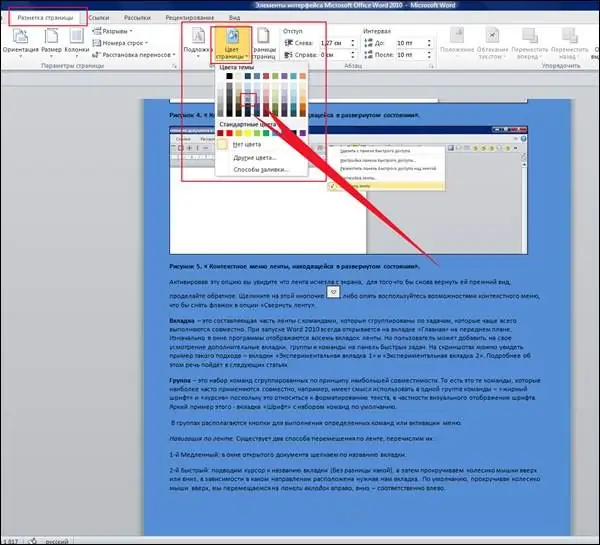
בעזרת יישום משרדי זה תוכלו ליצור רקע שקוף של העמוד או לצבוע אותו בכל טון, או לבחור בפסקה על ידי מילויו בכל צבע. ייתכן שיהיה צורך בפונקציה זו בכדי לתת לטקסט אינדיבידואליות, על מנת להפנות את תשומת ליבם של הקוראים לנקודות מסוימות.
החלטנו לעשות את הרקע של העמוד ב"וורד ", לעבור לתפריט ולהתייחס לסמל" העיצוב "הממוקם בחלונית העליונה של העורך. כדי למלא שבר בצבע, בחר אותו, ואז פתח את חלון "גבולות העמודים" ובחר את ההגדרות הדרושות: גבולות - צבע - פרמטרים (פיסקה) - מילוי - "בסדר".
קל עוד יותר להפוך את הרקע לעמוד המלא של Word לקל עוד יותר. פתח את העיצוב - צבע עמוד ובחר את הצבע הרצוי. זהו, זה נעשה. אם ברצונך להפוך את המסמך למעניין יותר, לחץ על "שיטות מילוי", בחלון הנפתח בחר באפשרות הרצויה מבין המוצעות:
- שיפוע - מילוי משתנה בצורה חלקה, שני צבעים זמינים, יש ריקים מוכנים;
- מרקם - תוכלו לבחור מהדוגמאות המוצעות או להעלות את הקובץ מהתיקייה;
- עיצוב מעוצב - ניתן להכין הצללה ורקע בצבעים שונים;
- ציור - נקבע באנלוגיה עם התבנית.
בעת טעינת תמונה, הממדים חשובים. תמונה קטנה תחזור על עצמה מספר פעמים, ואילו תמונה גדולה, להיפך, לא תוצג לחלוטין. לאחר מכן ציין את הצבע והגוון הרצויים, את סוג הקו (אופקי, אנכי, אלכסוני), לחץ על "אישור".
חזור לעמדת ההתחלה - גם יצירת רקע לבן אינה קשה. לחץ על הסמל: צבע העמוד - ללא צבע. הרקע יעניק לדף מראה מעניין - "Word" מציע דוגמאות, כמו גם יכולת להתאים אישית את הפרמטרים שלך: שפה, טקסט, גופן.






